Blender Tip: Mějte v projektu přehled díky Správci scén
Získejte lepší kontrolu nad scénami v jednom souboru
Správce scén v Blenderu slouží k ukládání variant nastavení scény v jednom .blend souboru.

Díky němu můžeme mít v jednom souboru například několik variant renderů, nebo mít scény rozdělené po jednotlivých snímcích či záběrech a získat tak nad nimi lepší kontrolu.
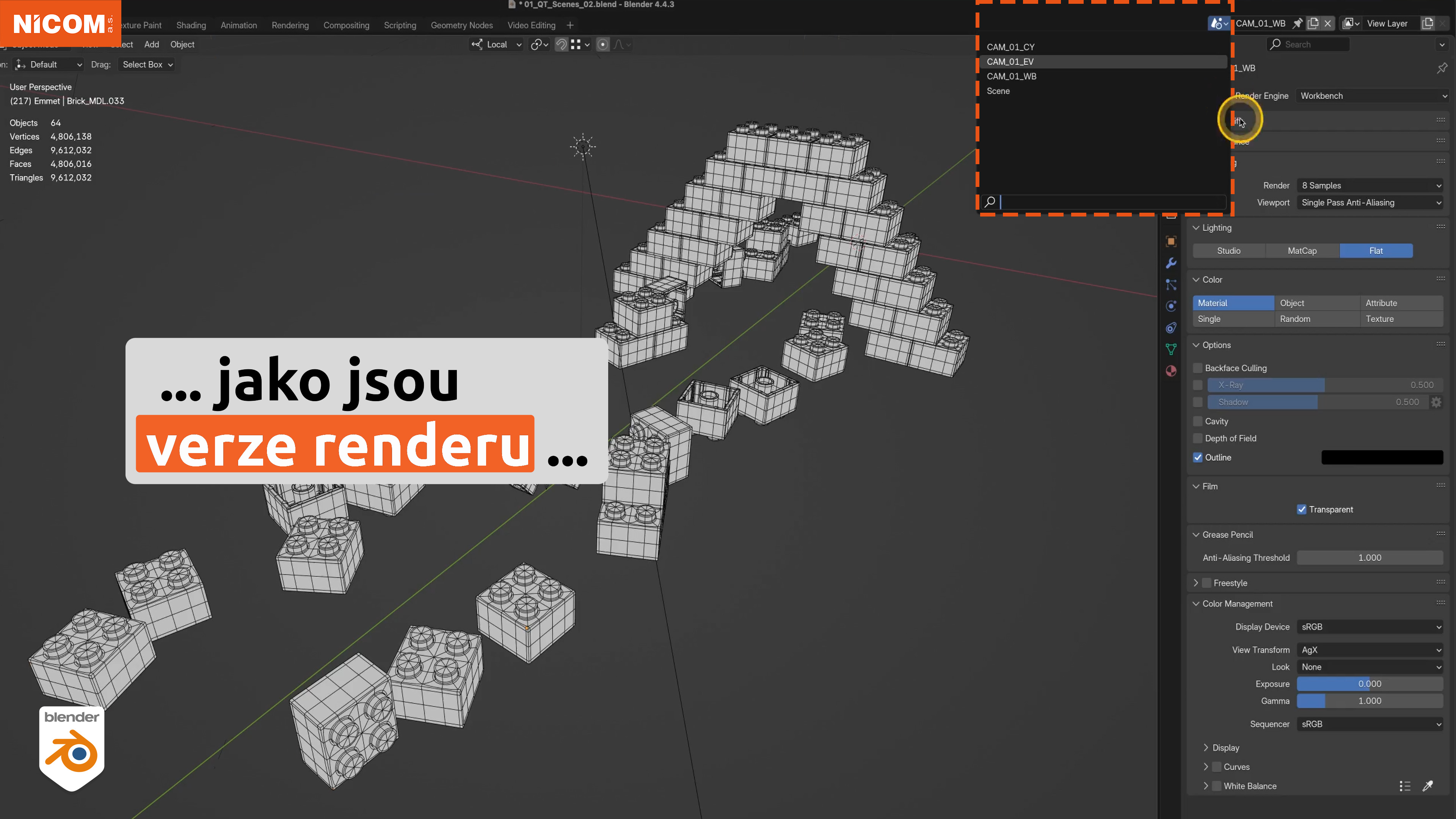

Řadu dalších praktických tipů na práci v programu Blender se dozvíte také na našich kurzech.
↓ Video tutoriál k práci se správcem scén najdete na konci. ↓
Výhody používání správce scén v Blenderu
-
Snadné přepínání mezi scénami
Každá scéna má vlastní název a výběr v horní liště Blenderu -
Zachování pořádku v projektu
Místo přeplněného 3D prostoru s mnoha objekty, scénami a kamerami lze vše rozdělit. -
Experimentování bez rizika
Uživatel si může duplikovat scénu a zkoušet varianty bez zásahu do původního nastavení. -
Efektivní renderování
Scény lze dávkově renderovat nebo použít pro různé výstupy.
Návod, jak snadno pracovat se správcem scén v Blenderu
V pravém horním rohu ve správci scén máme 4 možnosti, jak scény vytvořit.

→ Vytvoření nové scény (New)
Nová scéna je prázdná s výchozím nastavením Blenderu.
Tato možnost je ideální například pro vytvoření nové scény pro střih videa.
→ Kopírování nastavení scény (Copy settings)
Tato možnost kopíruje pouze nastavení scény bez jakýchkoliv objektů.
Ideální možnost například pro sjednocení nastavení pro importované scény.
→ Odkazování scény (Link Copy)
Odkaz vytvoří závislou kopii scény.
Všechny objekty jsou sdílené mezi jednotlivými scénami včetně jejich změn.
Nastavení je možné individuálně upravit.
Ideální možnost pro vytváření různých pohledů kamer a záběrů se zachováním rozvržení a svícení scény.
→ Kopírování celé scény (Full Copy)
Tato možnost vytvoří nezávislou kopii celé scény a jejího nastavení.
Všechny objekty jsou tak unikátní pro jednotlivé scény a jejich změny neovlivňují ostatní scény.
Ideální možnost pro podobné záběry s větším množstvím úprav ať už v prostoru, animaci, nebo svícení.
→ Vkládaní scén na časovou osu
V záložce Video Editing je možné pod záložkou Add vložit jednotlivé scény z jednoho souboru přímo na časovou osu a díky tomu získat představu o kontinuitě a časování záběrů bez nutnosti cokoliv renderovat nebo jakkoliv exportovat.

Postup ve videu
Celý postup, jak pracovat se správcem scén v programu Blender, najdete také v tomto krátkém videu.
Budu se na vás těšit na některém z vybraných kurzů programu Blender.
Ondřej Hudeček
3D generalista a lektor kurzů 3D programů
Naučte se pracovat v Blenderu či dalších programech pro 3D na našich kurzech
💡Další tip v programu Blender: Knihovna Assetů
Šetřete čas díky Knihovně Assetů a objevte její praktičnost pro spolupráci v týmu.
Video tutoriál zde → Klikněte sem.
Fotogalerie
Profil společnosti
NICOM byl založen již v roce 1992. Díky více než 140 000 odškolených klientů patří k největším poskytovatelům počítačových i fotografických kurzů pro jednotlivce a firmy v celé ČR.
Chtějte o nás vědět více ...
zobrazit více informacíZákladní organizační informace
Máte nejasnosti ohledně objednávky nebo realizace školení? Chcete znát odpovědi na nejčastěji kladené dotazy klientů školicího střediska NICOM?
Přečtěte si základní informace ...
zobrazit více informacíMožnosti financování kurzů
Víte, že vám rekvalifikaci nebo kterýkoliv jiný kurz může hradit úřad práce?
Podívejte se na možnosti platby za školení ...
zobrazit více informací















